|
ąÆ Altium ąĮą░čĆčāčłąĄąĮąĖčÅ ą┐čĆą░ą▓ąĖą╗ ą┤ąĖąĘą░ą╣ąĮą░ ą┐ąĄčćą░čéąĮąŠą╣ ą┐ą╗ą░čéčŗ (ą┐čĆą░ą▓ąĖą╗ą░ ą┤ąŠčüčéčāą┐ąĮčŗ ą▓ čĆąĄą┤ą░ą║č鹊čĆąĄ PCB č湥čĆąĄąĘ ą╝ąĄąĮčÄ Design -> Rules) ą╝ąŠąČąĮąŠ ą┐čĆąŠą▓ąĄčĆąĖčéčī ą┐čāč鹥ą╝ ą▓čŗą▒ąŠčĆą░ ą▓ ą╝ąĄąĮčÄ ą┐čāąĮą║čéą░ Tools -> Design Rules Check..., ą┐ąŠčüą╗ąĄ č湥ą│ąŠ ąĮą░ą┤ąŠ ą║ą╗ąĖą║ąĮčāčéčī ąĮą░ ą║ąĮąŠą┐ą║čā Run Design Rule Check. ąØą░čĆčāčłąĄąĮąĖčÅ ą▓ ą┐čĆą░ą▓ąĖą╗ą░čģ ąŠą▒ąŠąĘąĮą░čćą░čÄčéčüčÅ čüą┐ąĄčåąĖą░ą╗čīąĮčŗą╝ąĖ ąĘąĮą░čćą║ą░ą╝ąĖ-ą║čĆąĄčüčéąĖą║ą░ą╝ąĖ ąĖ ą┐ąŠą┤ą┐ąĖčüčÅą╝ąĖ ą▒ąĄą╗čŗą╝ čłčĆąĖčäč鹊ą╝. ąóą░ą║ąČąĄ ą│ąĄąĮąĄčĆąĖčĆčāąĄčéčüčÅ ąŠą▒čēąĖą╣ HTML-ąŠčéč湥čé ą┐ąŠ ą▓čüąĄą╝ ąĮą░čĆčāčłąĄąĮąĖčÅą╝ ą┤ąĖąĘą░ą╣ąĮą░ ą┐ą╗ą░čéčŗ.
ą¦č鹊ą▒čŗ čāąĘąĮą░čéčī ą┐ąŠą┤čĆąŠą▒ąĮąŠčüčéąĖ ą┐ąŠ ą║ą░ąČą┤ąŠą╝čā ąĖąĮč鹥čĆąĄčüčāčÄčēąĄą╝čā ąĮą░čĆčāčłąĄąĮąĖčÄ, ąĮą░ą┤ąŠ ąĮą░ą▓ąĄčüčéąĖ ąĮą░ ą╝ąĄčüč鹊 ąĮą░čĆčāčłąĄąĮąĖčÅ, ąĮą░ąČą░čéčī ą┐čĆą░ą▓čāčÄ ą║ąĮąŠą┐ą║čā ąĖ ą▓čŗą▒čĆą░čéčī Violations. ąĀą░čüą║čĆąŠąĄčéčüčÅ čüą┐ąĖčüąŠą║, ą│ą┤ąĄ ą▒čāą┤ąĄčé ąŠą┤ąĮąŠ ąĖą╗ąĖ ąĮąĄčüą║ąŠą╗čīą║ąŠ ąĮą░čĆčāčłąĄąĮąĖą╣ ą▓ č鹊ą╝ ą╝ąĄčüč鹥, ą│ą┤ąĄ ąĮą░čģąŠą┤ąĖčéčüčÅ ą║čāčĆčüąŠčĆ.
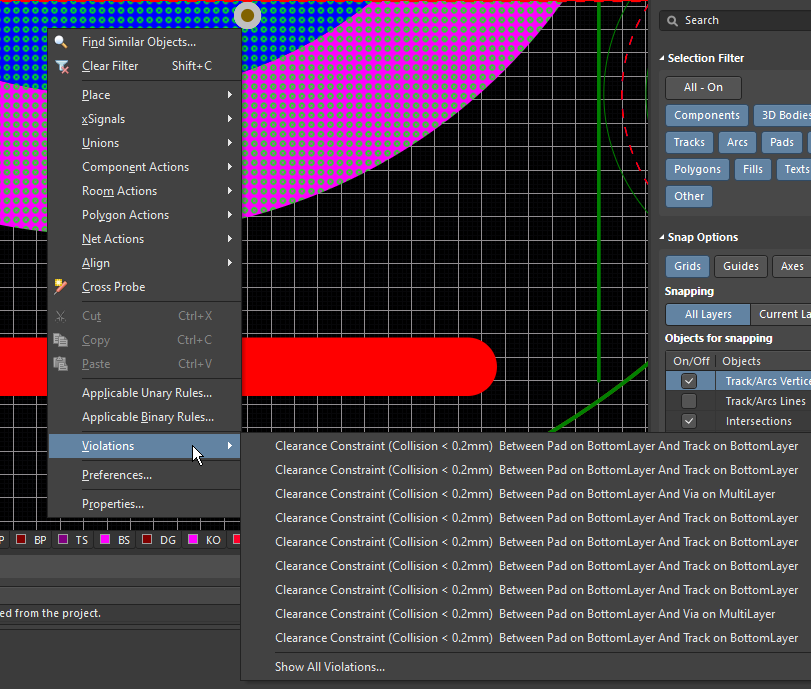
ąÜą╗ąĖą║ąĮąĖč鹥 ąĮą░ ąŠą┤ąĮąŠ ąĖąĘ ąĮą░čĆčāčłąĄąĮąĖą╣, ąŠčéą║čĆąŠąĄčéčüčÅ ąŠą║ąĮąŠ ą┤ąĖą░ą╗ąŠą│ą░, ą│ą┤ąĄ ą▒čāą┤ąĄčé ą┐ąŠą┤čĆąŠą▒ąĮąŠ ąŠą┐ąĖčüą░ąĮąŠ ąĮą░čĆčāčłąĄąĮąĖąĄ, ąĖ ą▒čāą┤ąĄčé čüčüčŗą╗ą║ą░ ąĮą░ ąĮą░čüčéčĆąŠą╣ą║čā ą┐čĆą░ą▓ąĖą╗ą░, ą║ąŠč鹊čĆąŠąĄ ą▓čŗąĘą▓ą░ą╗ąŠ ąĮą░čĆčāčłąĄąĮąĖąĄ:
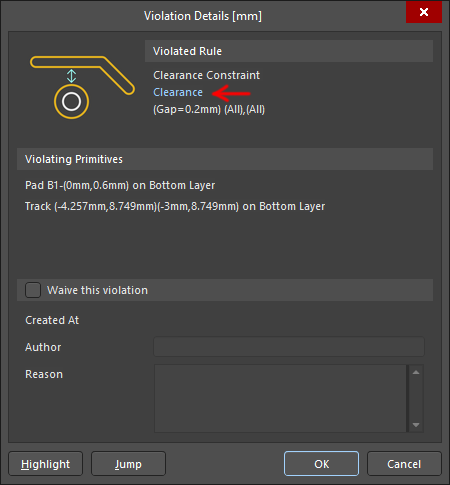
ąÜąĮąŠą┐ą║ąĖ Highlight ąĖ Jump ą┐ąŠą╝ąŠą│ą░čÄčé ą▒čŗčüčéčĆąŠ ąĮą░ą╣čéąĖ ą╝ąĄčüč鹊 ą┐čĆąŠą▒ą╗ąĄą╝čŗ ąĮą░ ą┐ą╗ą░č鹥. ąÆ ą┤ą░ąĮąĮąŠą╝ ą┐čĆąĖą╝ąĄčĆąĄ ąĮą░čĆčāčłąĄąĮąĖąĄ ą▓čŗąĘą▓ą░ą╗ąŠ ą┐čĆą░ą▓ąĖą╗ąŠ ąĘą░ąĘąŠčĆą░ Clearance. ąĢčüą╗ąĖ ą║ą╗ąĖą║ąĮčāčéčī ąĮą░ čüąĖąĮąĖą╣ č鹥ą║čüčé Clearance, ąŠčéą║čĆąŠąĄčéčüčÅ ąŠą║ąĮąŠ čĆąĄą┤ą░ą║č鹊čĆą░ ą┐čĆą░ą▓ąĖą╗ ą┐ąĄčćą░čéąĮąŠą╣ ą┐ą╗ą░čéčŗ PCB Rules and Constraints EDditor, ą│ą┤ąĄ ą╝ąŠąČąĮąŠ čüčĆą░ąĘčā ą┐ąŠą┤ą┐čĆą░ą▓ąĖčéčī ą┐čĆą░ą▓ąĖą╗ąŠ, ą▓čŗąĘą▓ą░ą▓čłąĄąĄ ą║ąŠąĮčäą╗ąĖą║čé:
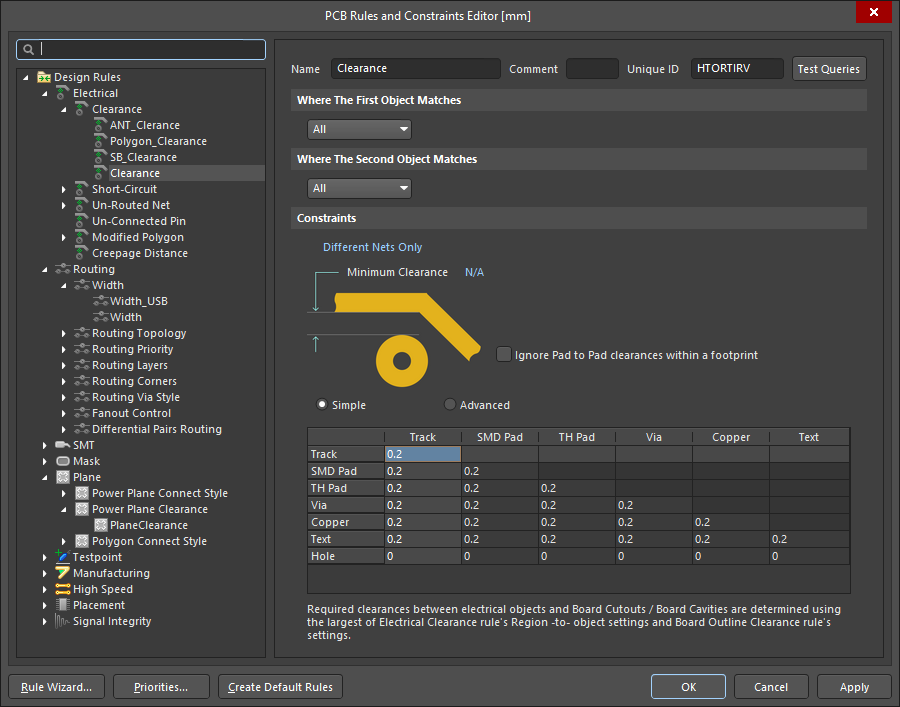
[ąĪčüčŗą╗ą║ąĖ]
1. ąśčüą┐ąŠą╗čīąĘąŠą▓ą░ąĮąĖąĄ Altium Designer ą┤ą╗čÅ čĆą░ąĘą▓ąŠą┤ą║ąĖ ą┐ąĄčćą░čéąĮčŗčģ ą┐ą╗ą░čé. |
